' 프로세스 시스템이 응답하지 않음 '은 거의 모든 종류의 Android 기기에서 볼 수있는 일반적인 오류입니다. Samsung 및 Alcatel 모델은이 오류 메시지에 훨씬 더 취약한 것 같습니다.

주어진 사실은 아니지만 대부분의 사용자는 새 앱 설치를 마친 직후에이 오류가 발생한다고보고했습니다. 이 문제는 Google Play 스토어 외부에서 앱을 설치하는 것과도 관련이 있습니다.
이 문제에는 원인을 정확히 찾아내는 데 도움이되는 오류 코드가 없기 때문에 오류가 앱 충돌의 결과인지 아니면 커널 내에서 발생하는 문제인지 추측해야합니다.
이 오류는 일부 하드웨어 또는 Android OS 자체가 앱에 필요한 데이터를 제공하지 않음을 알리기위한 것입니다.
이 오류를 유발하는 많은 변형이 있기 때문에 솔루션은 여러 가지입니다. 고정 부품에 도달하기 전에 " 프로세스 시스템이 응답하지 않음 "오류를 유발하는 가장 일반적인 원인에 대해 설명하겠습니다 .
- 소프트웨어 충돌
- 저장 공간 또는 메모리가 부족합니다.
- SD 카드의 불량 섹터
- 알 수없는 출처에서 설치된 악성 앱
- 신뢰할 수없는 맞춤 ROM (루팅 된 기기 만 해당)
- Link2SD 또는 다른 유사한 앱을 사용하여 중요한 시스템 프로세스를 이동하거나 삭제했습니다 (루팅 된 장치 만 해당).
아래에는 원인을 정확히 찾아 내고 " 프로세스 시스템이 응답하지 않음 "오류를 해결하는 데 도움이되는 일련의 문제 해결 가이드 및 수정 사항이 있습니다. 빈도와 심각도에 따라 순서가 지정되어 있으므로 각 방법을 순서대로 따르십시오. 장치에 맞는 수정 사항을 찾을 때까지 내려갑니다.
방법 1 : 충분한 리소스가 있는지 확인
논리적 관점에서이 문제에 접근하는 경우 Android OS가 적절한 리소스가 없기 때문에 앱에 필요한 데이터를 제공하지 못할 수도 있습니다.
장치가 제대로 작동하는 데 필요한 내부 저장 공간과 여유 RAM이 있는지 확인하여 문제 해결 퀘스트를 시작하는 것이 좋습니다. 취해야 할 단계는 다음과 같습니다.
- 설정> 메모리 및 저장소로 이동 하여 내부 저장소에 최소 300MB의 여유 공간이 있는지 확인하십시오.
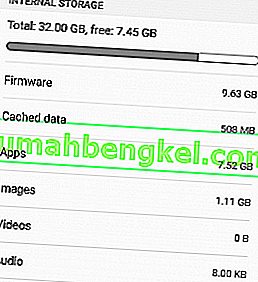
- 이 한도 미만인 경우 캐시 된 데이터를 삭제합니다. 충분하지 않은 경우 거의 사용하지 않는 일부 앱을 제거하십시오.
참고 : 일부 Android 버전에서는 설정> 저장소> 캐시 데이터 또는 저장된 데이터로 이동 하고 캐시 지우기를 탭 하여 캐시 된 모든 데이터를 삭제할 수 있습니다 .
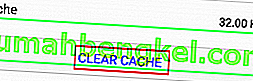
- 이동 설정> 메모리 및 저장 에 누릅니다 메모리 .
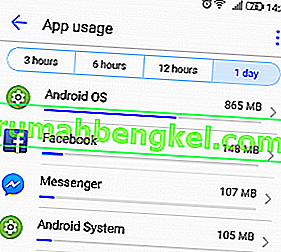 참고 : 일부 Android 버전에서 메모리 항목은 설정> Android 설정 아래에 있습니다 .
참고 : 일부 Android 버전에서 메모리 항목은 설정> Android 설정 아래에 있습니다 . - 앱 목록과 앱이 소비하는 많은 리소스가 표시되어야합니다. RAM이 많은 앱을 탭하고 강제 중지 를 탭하여 RAM을 확보하십시오.
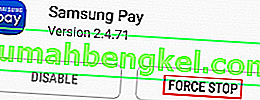
- 잠시 동안 휴대 전화를 탐색하고 오류가 다시 나타나는지 확인하십시오.
방법 2 : 다양한 재시작 수행
경우에 따라 " 프로세스 시스템이 응답하지 않음 "오류에 대한 해결 방법 은 단순히 장치를 다시 시작하는 것입니다. 가능하다면 클린 부팅을 위해 커패시터를 드레인하는 것이 좋습니다.
설치 중에 앱을 강제 종료 한 후이 메시지가 표시되면 다음 단계를 따르세요.
- 부팅 창이 나타날 때까지 전원 버튼을 길게 누릅니다 .
- 거기에서 다시 시작 ( 일부 장치에서는 재부팅) 을 누르고 전화기가 다시 부팅 될 때까지 기다립니다.
- 문제가 지속되면 전화기를 완전히 끄고 뒷면 케이스를 제거하십시오.
- 배터리를 물리적으로 제거하고 전원 버튼 을 약 30 분 동안 누릅니다 . 이렇게하면 내부 하드웨어 및 커패시터에서 남은 전기가 소모됩니다.
참고 : 제거 할 수없는 배터리가있는 장치가있는 경우 시뮬레이션 된 배터리 분리를 수행해보십시오. 이 유형의 재부팅을 강제하는 단계는 제조업체마다 다릅니다. 길게 눌러 경우 + 전원 버튼을 아래로 볼륨을 트릭을하지 않습니다 20 초 동안 "에 대한 온라인 검색을 수행 모의 배터리 분리 + YourPhoneModel을 ".
방법 3 : Android가 완전히 업데이트되었는지 확인
Android 기기가 최신 상태인지 정기적으로 확인하는 것이 좋습니다. 그렇지 않은 경우 오래된 소프트웨어가 " 프로세스 시스템이 응답하지 않음 "오류를 유발할 가능성이 있습니다 . 장치가 완전히 업데이트되었는지 확인하는 방법은 다음과 같습니다.
- Google Play 스토어를 열고 왼쪽에서 오른쪽으로 스 와이프 한 다음 내 앱 및 게임을 탭합니다 .
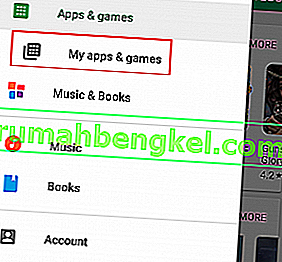
- 업데이트해야하는 모든 앱 목록이 표시되어야합니다. 모든 앱을 최신 버전으로 업데이트 하거나 모두 업데이트를 탭하여 모두 업데이트 하도록 예약하십시오.
- 설정으로 이동하여 시스템 업데이트를 탭합니다 .
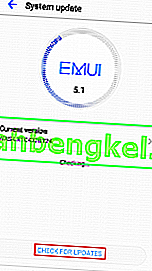
- 업데이트 확인을 누르고 쿼리가 완료 될 때까지 기다립니다. OS 업데이트가있는 경우 업데이트를 설치하고 장치가 재부팅 될 때까지 기다립니다.
- 장치를 정상적으로 탐색하고 오류가 다시 나타나는지 확인하십시오.
방법 4 : SD 카드 제거
SD 카드가 " 프로세스 시스템이 응답하지 않음 "오류가 나타나는 이유 일 수 있습니다 . SD 카드가 오작동하거나 시스템이 필요한 정보에 액세스하지 못하게하는 불량 섹터가있는 경우이 오류가 발생할 수 있습니다. 내가 모을 수 있었던 것에서이 문제는 32GB보다 큰 SD 카드에서 훨씬 더 일반적입니다.
SD 카드가이 문제를 일으키는 지 확인하는 빠른 방법은 물리적으로 제거하는 것입니다. 제거한 후 장치를 다시 시작하십시오. 휴대 전화에서 찾아보고 문제가 여전히 존재하는지 확인합니다. 그렇다면 다음 방법으로 이동하십시오.
문제가 나타나지 않으면 SD 카드가 제대로 작동하지 않는 것입니다. 버리기 전에 완전히 닦고 장치에 다시 삽입하십시오. SD 삭제 후 문제가 반복되지 않는 경우에는 일련의 불량 섹터가있는 것입니다.
방법 5 : 안전 모드로 부팅
작업중인 Android 버전에 관계없이 타사 앱은 여전히 장치를 크롤링 할 수 있습니다. 소프트웨어 충돌의 결과로 나타나는이 오류에 대한보고가 있었으므로이 이론을 테스트하는 것이 좋습니다.
Android를 안전 모드로 부팅하면 타사 응용 프로그램이 실행되지 않습니다. 안전 모드 부팅으로 오류가 사라지는 경우 소프트웨어 충돌에 손을 댔다는 것이 분명합니다. 아래 단계에 따라 앱이 오류를 일으키는 지 확인하고 수정하세요.
- 장치의 전원이 켜진 상태에서 부팅 메뉴가 나타날 때까지 전원 버튼을 길게 누릅니다.
- 전원 끄기 아이콘을 누르고 터치 합니다. 확인 을 탭하여 안전 모드에서 전화기를 재부팅하십시오.
 참고 : 위의 절차를 수행해도 전화기가 안전 모드로 재부팅되지 않으면 "안전 모드에서 * YourPhoneModel * 재부팅"을 사용 하여 온라인 검색을 수행하고 지침을 따르십시오.
참고 : 위의 절차를 수행해도 전화기가 안전 모드로 재부팅되지 않으면 "안전 모드에서 * YourPhoneModel * 재부팅"을 사용 하여 온라인 검색을 수행하고 지침을 따르십시오. - 기기가 안전 모드로 재부팅되어야합니다 . 화면 왼쪽 하단에 안전 모드 아이콘이 있는지 확인하여 확인할 수 있습니다.

- 잠시 동안 장치를 가지고 플레이하고 문제가 다시 나타나는지 확인하십시오.
- 안전 모드 에서 오류가 표시되지 않으면 이 문제가 처음 나타나기 시작했을 때 다운로드했을 수있는 모든 앱을 제거하십시오. Google Play 스토어 외부에서 설치했을 수있는 모든 앱을 제거하여 시작하는 것이 좋습니다.

- 완료되면 장치를 재부팅하여 안전 모드 를 종료 하십시오.
방법 6 : 캐시 파티션 지우기
보다 과감한 조치를 취하기 전에 캐시 파티션을 삭제하고 문제가 해결되었는지 확인해 보겠습니다. 캐시 파티션을 삭제해도 기기에서 개인 데이터가 삭제되지는 않습니다. 삭제 될 데이터는 임시 시스템 및 앱 파일입니다. 모든 앱 데이터는 삭제되지만 다시 사용할 때 Google Play 스토어에서 자동으로 복원합니다. 캐시 파티션을 지우는 방법은 다음과 같습니다.
- Android 장치의 전원을 완전히 끕니다.
- 눌러 홀드 볼륨 업 + 홈 버튼 + 전원 버튼 .기기가 진동하면 전원 버튼에서 손을 떼고 나머지 두 버튼은 계속 누르고 있습니다.
참고 : 이렇게해도 복구 모드로 전환되지 않으면 ”복구 모드로 들어가는 방법 + YourPhoneModel” 에서 온라인 검색을 수행 하십시오.
- Android 시스템 복구 화면 이 표시되면 다른 버튼을 놓습니다 .

- 볼륨 작게 키 를 사용하여 아래 로 이동하여 캐시 파티션 지우기를 강조 표시 합니다 .

- 언론 전원 버튼 을 선택합니다.
- 프로세스가 완료 될 때까지 기다리십시오. 장치가 끝나면 다시 시작됩니다.
방법 7 : Android 초기화
결과없이 여기까지왔다면 관리 할 수있는 마지막 작업은 기기를 초기화하는 것입니다. 시스템 파일을 건드리지 않았다면 오류가 사라지지 않을 가능성이 큽니다.
그러나 공장 초기화를 수행하면 내부 저장소에서 모든 개인 데이터가 제거됩니다. SD 카드에 개인 미디어가 있어도 걱정하지 마세요. 거기의 데이터는 다음 절차의 영향을받지 않습니다. SD 카드가없는 경우 공장 초기화를 수행하기 전에 백업을 생성하는 것이 좋습니다. 이를 염두에두고 휴대 전화를 초기화하는 방법은 다음과 같습니다.
- 설정으로 이동하여 백업 및 재설정 까지 아래로 스크롤합니다 .
- 백업 및 재설정을 누르고 내 데이터 백업 옆의 상자가 선택되어 있는지 확인하십시오. 그렇지 않은 경우 탭하고 백업이 생성 될 때까지 기다립니다.

- 에 눌러 기본값 데이터 재설정 을 눌러 및 확인 재설정 전화 .
- 모두 지우기 를 탭하여 최종 확인을 합니다.
- 프로세스가 완료 될 때까지 기다리십시오. 장치가 끝나면 재부팅됩니다.
방법 8 : 재고 ROM으로 다시 플래시
공장 초기화가 도움이되지 않았다면 거의 당신이 그것을하고 중요한 시스템 파일을 엉망으로 만들 수 있습니다. 많은 사용자가 내부 저장소에서 SD 카드로 시스템 항목을 이동하려고 시도한 후이 오류에 대해 불평하는 것을 보았습니다.
물론 루트 액세스 없이는 중요한 파일을 이동할 수 없었을 것입니다. 그러나 뿌리를 내리고 Link2SD와 같은 앱을 엉망으로 만든 경우 Android OS에 약간의 손상을 입혔을 가능성이 있습니다.
이 경우 유일한 방법은 장치의 루트를 풀고 재고 ROM으로 되 돌리는 것입니다. 이전에 장치를 플래시 한 적이 없다면 실제로 전화가 필요하지 않은 경우가 아니면 직접 시도하지 마십시오. 이 시점에서 저의 권장 사항은 공인 기술자에게 가져가 재고 재충전을 요청하는 것입니다.

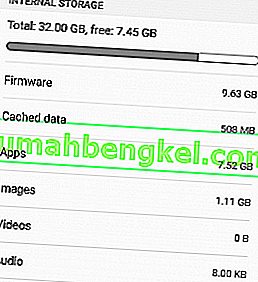
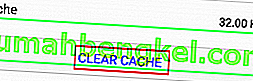
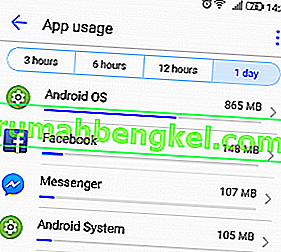 참고 : 일부 Android 버전에서 메모리 항목은 설정> Android 설정 아래에 있습니다 .
참고 : 일부 Android 버전에서 메모리 항목은 설정> Android 설정 아래에 있습니다 .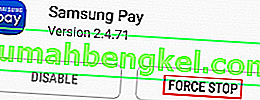
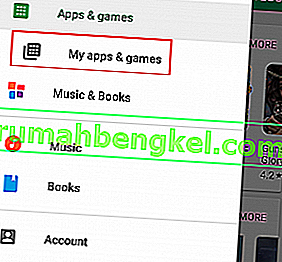
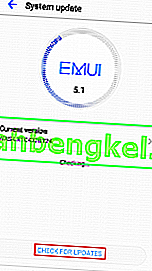
 참고 : 위의 절차를 수행해도 전화기가 안전 모드로 재부팅되지 않으면 "안전 모드에서 * YourPhoneModel * 재부팅"을 사용 하여 온라인 검색을 수행하고 지침을 따르십시오.
참고 : 위의 절차를 수행해도 전화기가 안전 모드로 재부팅되지 않으면 "안전 모드에서 * YourPhoneModel * 재부팅"을 사용 하여 온라인 검색을 수행하고 지침을 따르십시오.











